Users Guide
Table Of Contents
- Notas
- Información general del producto
- Instalación
- Se suministra con el software
- Sistemas operativos compatibles
- Requisitos para la configuración del hardware
- Exploradores compatibles
- Requisitos de JRE
- Instalación del software
- Desinstalación del software
- Inicio del software
- Configuración de los conmutadores y de los dispositivos de destino
- Instalación y configuración de la interfaz Web
- Operaciones de software básicas
- Visualización del sistema en el Explorador
- Personalización de la visualización de la ventana
- Agregar un conmutador de consola remota (Dell o Avocent)
- Acceso al conmutador de consola remota
- Inicio del visor de VNC o RDP
- Cambio de las propiedades de los servidores y los conmutadores
- Cambio de las opciones de los servidores y los conmutadores
- Organización del sistema
- Personalización de la ventana del Explorador
- Administración de las bases de datos locales
- Uso del Visor
- Acceso a los servidores desde el software del conmutador de consola remota
- Interacción con el servidor visualizado
- Características de la ventana del Visor
- Ajuste del Visor
- Ajuste de la resolución del Visor
- Ajuste de la calidad de video
- Minimización de la decoloración de la sesión de video remoto
- Mejora de la visualización del color del fondo de pantalla
- Configuración de la escala del ratón
- Minimización del rastro del ratón
- Mejora del rendimiento del ratón
- Reducción del parpadeo del cursor del ratón
- Visualización de múltiples servidores mediante el modo de escaneo
- Escaneo de los servidores
- Indicadores de estado de la Vista en miniatura
- Desplazamiento por la Vista en miniatura
- Uso de macros para enviar pulsaciones de tecla al servidor
- Opciones de sesión - Ficha General
- Capturas de pantalla
- Opciones de uso compartido de sesión
- Medio Virtual
- Apéndice A: Actualización del software del conmutador de consola remota
- Apéndice B: Teclado y ratón
- Apéndice C: Puertos TCP
- Apéndice D: Asistencia técnica
- Bookmarks
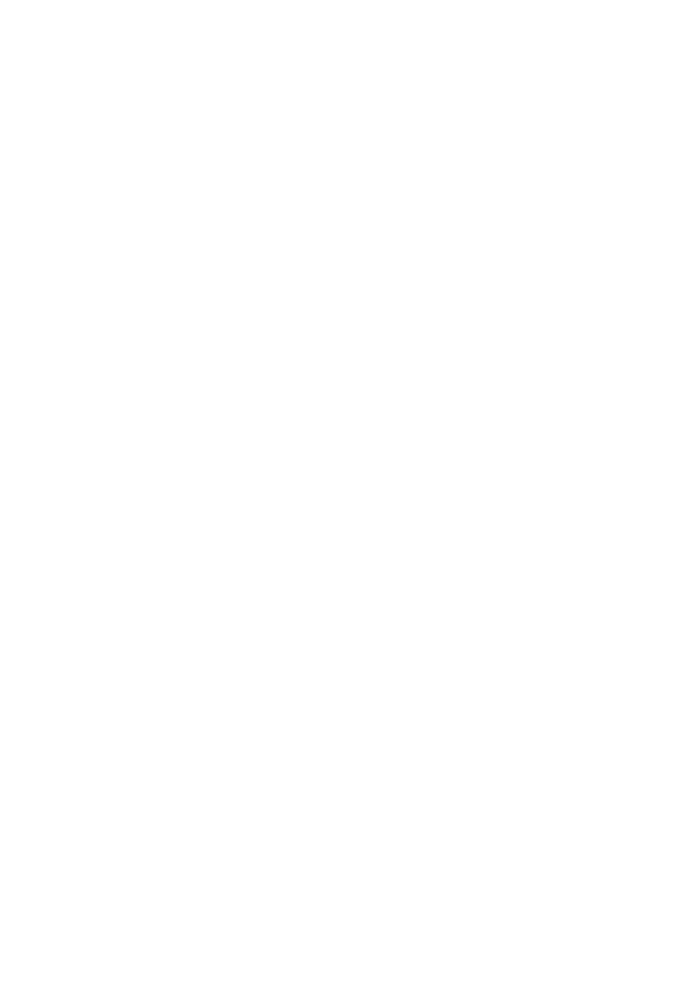
76xxx | Uso del Visorxxx
Haga clic en el botón Alinear cursor local de la barra de herramientas del Visor.
El cursor local se alineará con el cursor del servidor remoto.
Para acceder al modo de pantalla completa:
Haga clic en el botón Maximizar de la esquina superior derecha del Visor.
O bien
Seleccione Vista - Pantalla completa en el menú del Visor. La ventana del
escritorio desaparecerá y solo se verá el escritorio del servidor al que se accede. El
tamaño máximo que alcanzará la pantalla es de 1600 x 1200 (estándar) y 1680 x
1050 (pantalla ancha). Si la resolución del escritorio es mayor, la imagen de
pantalla completa aparecerá rodeada por un fondo negro. También aparecerá la
barra de herramientas flotante.
Para salir del modo de pantalla completa:
Pulse <Esc> para salir del modo de pantalla completa y volver a la ventana del
escritorio.
Ajuste de la resolución del Visor
Si la opción Escala automática está activada, la pantalla se ajusta
automáticamente cuando el tamaño de la ventana del Visor cambia durante una
sesión. Cuando accede a un canal en modo compartido, la pantalla se modifica
para ajustarse a la resolución de entrada seleccionada por el usuario primario de
ese canal. De este modo se evita que la pantalla del usuario primario se vea
afectada. Si en cualquier momento de la sesión cambia la resolución, la pantalla
se ajusta automáticamente.
Si la opción Escala completa está seleccionada, el Visor se ajusta a la resolución
de pantalla del servidor y modifica el tamaño de la pantalla de forma
correspondiente, hasta un máximo de 1600 x 1200 (estándar) y 1680 x 1050
(pantalla ancha).
Para ajustar el tamaño de la ventana del Visor:
Seleccione Vista - Escala - Escala automática en la barra de menú para cambiar
automáticamente el tamaño de la imagen del servidor.










